
相信大家都在日常使用中遇到过这些问题
那么今天就为大家分享一个文件资源管理器的插件
QTTabBar

QTTabBar是一款可以让你在Windows资源管理器中使用Tab多标签功能的小工具,下面来简单介绍下该插件的功能。

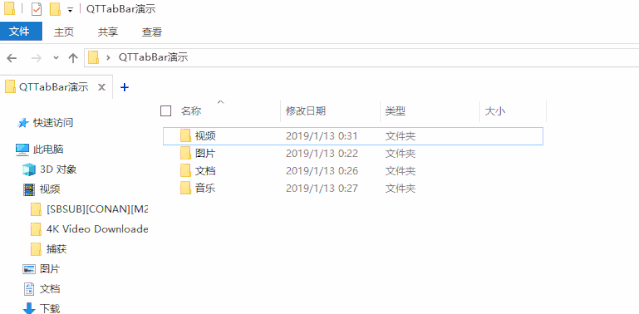 0
1
0
1
多标签栏
多标签栏一定是必不可少的,这种源自于浏览器的操作方式,把原本各自独立的单个文件夹集中在一个窗口里,每一个标签都表示一个文件夹,让打开过的文件夹一目了然,更易于管理,同时 QTTabbar 也为多标签栏附带了许多浏览器式的操作,例如关闭标签,切换标签,复制标签等。
2群组
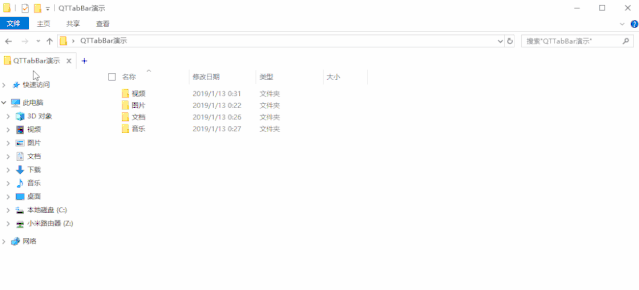
QTTabBar 里面这个我们熟悉的书签栏被称为「群组」,意为将我们收藏的文件夹进行分组,不过事实上不管是操作还是理念都和我们在浏览器中使用的书签完全相同。
QTTabBar 收藏的群组不仅仅是我们指定的那个文件夹,在群组栏里还可以直接预览该文件夹下的子文件和子文件夹,并且一键直达我们想要打开的任何一个文件或文件夹。

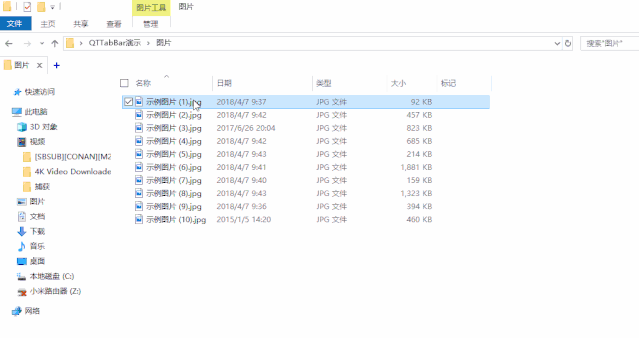 0
3
0
3
文件预览
很多人都羡慕 macOS 的方便快捷预览文件内容的功能,在 QTTabBar 中,我们也同样可以做到在不打开文件的情况下对常用文件格式进行预览。
我们可以在 QTTabBar 设置里的「文件预览」打开文件自动预览,还可以设置「仅在按住 shift 键时才进行预览」,当然我会推荐你使用按住 shift 键预览,毕竟预览文件,尤其是预览视频文件的时候会消耗一定的系统资源,所以大家要根据自己电脑的实际情况量力而行。
4文件夹预览

在 Windows 系统的文件夹里找一个文件是非常痛苦的,当你记不清文件名字或者想简单浏览一下文件夹下的内容的时候,你就不得不将一层一层的文件夹点开,如果点错了,还要在一层一层点击返回上一级。
在 QTTabBar 里,你可以通过文件夹预览来解决这个问题。在设置里的「子文件夹」页面打开子文件夹功能之后,我们就可以在文件夹末尾的小箭头开启我们的文件夹预览。
除此之外,还可以在标签栏的左边单击,同样可以唤出文件夹预览的功能。在 QTTabBar 的文件夹预览中,你不仅可以看到子文件夹和子文件,还可以直接预览文件,打开文件和打开文件夹。
下载安装和使用
1.下载
我们可以从官网上下载到最新的 QTTabbar,QTTabbar是一款免费的软件。
截止至目前,官网的最新版本为「ver 1309」,但这个「ver 1309」的版本只是一个补丁包,并不能直接安装,你需要先安装「ver 1308」的安装包,再安装「ver 1309」进行升级。
官网:http://qttabbar.wikidot.com/

2.安装

3.启动
新打开一个「资源管理器」,也就是随意打开一个文件夹。
点击顶栏的「查看」
点击最右边的「选项」
选择「QTTabBar」
可以看到好几个带有 QTTabbar 或 QT 字样的选项,这里就是 QTTabbar 真正的入口,不同的选项代表着 QTTabbar 不同的增强界面,在这里我们只需要选择「QTTabbar」的选项就可以立即开启 QTTabbar 提供的基础增强界面「多标签栏」(部分系统可能需要重启「资源管理器」或重新打开文件夹)当看到我们的资源管理器上多出了一栏像浏览器一样的标签栏,就说明你已经开启成功了。

4.快捷键整理
为了操作方便,QTTabBar还加入了一组键盘快捷键,很多常用操作都可以通过快捷键迅速完成。比如Ctrl+Tab可以翻到下一个标签、Ctrl+数字可以翻到指定标签、使用Ctrl+W可关闭当前标签等,总之和一些多标签浏览器的使用习惯非常相近,上手很容易。
附:快捷键列表
Ctrl + Tab下一个标签页
Ctrl + Shift + Tab上一个标签页
Ctrl + Num0–Num9打开几号标签页
Ctrl + W关闭当前标签页
Ctrl + Shift + W关闭除当然标签页以外的标签页
Ctrl + Shift + Z恢复打开刚才关闭的标签页
Ctrl + Oopen dialog for folder
Ctrl + L锁定/解除标签页
Ctrl + N关闭当然标签页
当然QTTabBar的设置与使用也是非常自由的,大家想要深度学习可以在网络上寻找其他相关教程

END

编辑 | 多晒太阳#
来源 | 部分内容、图文来自网络
特别声明 :本文来源自互联网,转载仅仅是出于传播信息的需要,作者如果不希望被转载,请与我们接洽








 QTTabBar是一款免费的Windows资源管理器插件,它引入了多标签功能,使得文件管理更加高效。用户可以通过标签轻松切换不同文件夹,避免了层层深入的文件夹导航。此外,它还提供了文件预览、群组功能和文件夹预览,以及类似浏览器的快捷键操作,大大提升了文件操作体验。安装QTTabBar需要先安装基础版本再打补丁,且提供了一系列便捷的键盘快捷键,使得文件操作更为快捷。
QTTabBar是一款免费的Windows资源管理器插件,它引入了多标签功能,使得文件管理更加高效。用户可以通过标签轻松切换不同文件夹,避免了层层深入的文件夹导航。此外,它还提供了文件预览、群组功能和文件夹预览,以及类似浏览器的快捷键操作,大大提升了文件操作体验。安装QTTabBar需要先安装基础版本再打补丁,且提供了一系列便捷的键盘快捷键,使得文件操作更为快捷。














 2337
2337

 被折叠的 条评论
为什么被折叠?
被折叠的 条评论
为什么被折叠?








